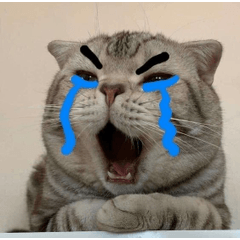色彩深度的色調曲線是自動操作。
如果亮度顏色變化太大,則感覺不舒服,因此請使用畫筆或橡皮擦調整所創建的色調曲線圖層的圖層蒙版。
此外,您可以將圖層的合成模式更改為「顏色」,以保持色調的亮度和暗色。
色の深みを出すトーンカーブをオートアクションにしました。
明部は色が変わりすぎると違和感が出るので、作成したトーンカーブレイヤーのレイヤーマスクをブラシや消しゴムで調整してください。
また、レイヤーの合成モードを「カラー」に変更すると明暗を保ったまま色調を変えられます。
[按原樣調整自動操作]

[調整示例 (1)]
用柔軟的橡皮擦遮罩明亮區域很容易熟悉。

[調整示例 (2)]
一旦所有篩檢程式被遮罩,它用軟刷跟蹤明暗邊界和暗區。

[調整圖層合成模式]
將合成模式更改為「顏色」

【そのままオートアクションを適応】

【調整例①】
柔らかい消しゴムで明部をマスクすると馴染みやすいです。

【調整例②】
一旦フィルターを全部マスクし、明暗境界部や暗部を柔らかいブラシでなぞったものです。

【レイヤー合成モードを調整】
合成モードを「カラー」に変更